Ang pinakasimpleng programa ay isang programa sa pagpapakita ng teksto. Talaga, karamihan sa mga mag-aaral ay pamilyar sa mga wika ng pagprograma mula rito. Ang pagsulat nito sa iyong sarili ay medyo simple, ang pangunahing bagay ay upang maunawaan ang interface ng tagatala at ang mga pangunahing kaalaman sa wika ng programa.
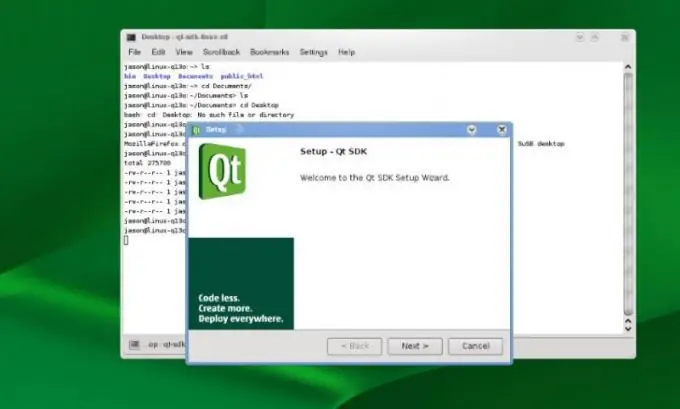
Kailangan
Qt-SDK
Panuto
Hakbang 1
Mag-download ng anumang programa ng tagatala sa iyong computer. Mahusay na gumamit ng mga kilalang programa tulad ng, halimbawa, Nokia Qt SDK, dahil mayroon itong pinaka-intuitive na interface at magiging mas maginhawa para sa mga gumagamit ng baguhan. I-download ito mula sa opisyal na site at sa anumang kaso ay lituhin ito sa Qt-Creator. I-install ang tagatala sa iyong computer at patakbuhin ito.
Hakbang 2
Piliin upang lumikha ng isang proyekto na tinatawag na Hello World. Upang magawa ito, i-click ang Lumikha ng Proyekto sa ibabang kanang sulok at piliin ang uri ng application sa lilitaw na bagong window. Sa mga wika sa pagprograma, piliin ang C ++. Sa lilitaw na susunod na window, ipasok ang pangalang helloworld. Susunod, pumili ng isang aparato kung ang programa ay hindi binuo para magamit sa isang personal na computer.
Hakbang 3
I-click ang Susunod na pindutan ng dalawang beses, piliin ang nais na pagsasaayos sa huling window at i-click ang OK. Makakakita ka ng isang patlang na nagtatrabaho, buksan ang editor, piliin ang pangunahing sa kaliwang bahagi ng screen, ipasok ang mga salitang QLabel label (Kamusta Everyboby) sa ilalim ng linya ng #endif. Maaari mong gamitin ang anumang pariralang nais mo. Ilagay / sa dulo ng linya.
Hakbang 4
Sa susunod na linya, isulat ang label.show () # at mula sa tuktok na menu, piliin ang Run gamit ang Run command. Sa ikatlong linya mula sa itaas, isulat ang Isama ang QLabel, tulad ng nakasulat sa nangungunang dalawang talata. Sa lalabas na dialog box, piliin ang I-save ang Lahat ng item.
Hakbang 5
Kung nagsulat ka ng isang programa para sa pagpapakita ng teksto sa isang mobile device, buksan ang simulator sa mga tool sa kaliwa at suriin ang nakasulat na programa para sa kakayahang magamit. Maaari ka ring pumili ng anumang iba pang simulator sa listahan sa ibaba, bilang karagdagan sa pinili mo noong lumilikha. Susunod, ipunin ang paggamit ng pindutan sa ibabang kaliwang sulok, hintaying makumpleto ng computer ang lahat ng kinakailangang mga hakbang.






